首先在群晖NAS中安装Docker,并在注册表中下载odoo和postgres,详情见:在群晖NAS上安装Docker并运行Odoo
等待odoo和postgres下载完后,先不要启动。
先把群晖的SSH打开
连上SSH后使用admin帐号登录
使用工具:MobaXterm
然后输入
sudo -i回车
输入admin密码
现在可以看到前面的用户变成了root
启动PostgreSQL服务器
直接复制下面代码复制到SSH中,再按回车执行
docker run -d -e POSTGRES_USER=odoo -e POSTGRES_PASSWORD=odoo -e POSTGRES_DB=postgres --name db postgres:10等待数据库启动完成,可以在群晖DSM系统中看到db已启动
您可以在/mnt/extra-addons的Odoo容器中挂载自己的Odoo插件。复制下面的代码到SSH中,将/path/to/addons修改为你放置第三方模块的路径,再按回车执行
(注:冒号前为宿主机目录,必须为绝对路径,冒号后为镜像内挂载的路径。)
docker run -v /path/to/addons:/mnt/extra-addons -p 8069:8069 --name odoo --link db:db -t odoo这一步需知道NAS的根目录,一般在群晖DSM系统中创建的共享目录并不是根目录,而是二级目录,所以大家需要访问NAS的系统文件才能看到实际的路径。
查看NAS系统文件详情见:获取群晖NAS ROOT权限及可视化管理群晖主机全部文件
执行成功后,可以在群晖DSM系统中看到odoo已经启动了。
比如,在Docker安装完成后,在DSM系统中可以看到一个Docker一级目录,我将第三方模块放置在/docker/odoo/myaddons目录下
实际上在NAS系统文件中这些第三方模块文件在目录/volume1/docker/odoo/myaddons下
由于我启动odoo挂载实例是直接使用的/volume1/docker/odoo/myaddons路径,并且成功启动并挂载,如果大家觉得麻烦也可以尝试一下使用/docker/odoo/myaddons路径,是不是也能挂载成功。
至于第三方模块的安装,对odoo熟悉的人应该知道,网上也有很多教程,这里只简单说一下。
登录odoo,设置 > 开发者工具 > 激活开发者模式 > 应用 > 刷新本地模块列表,然后找到你的模块勾选安装即可。



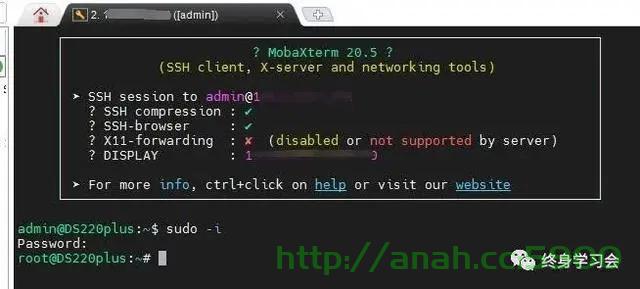


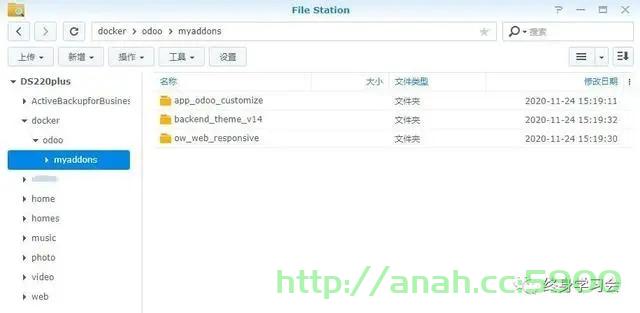



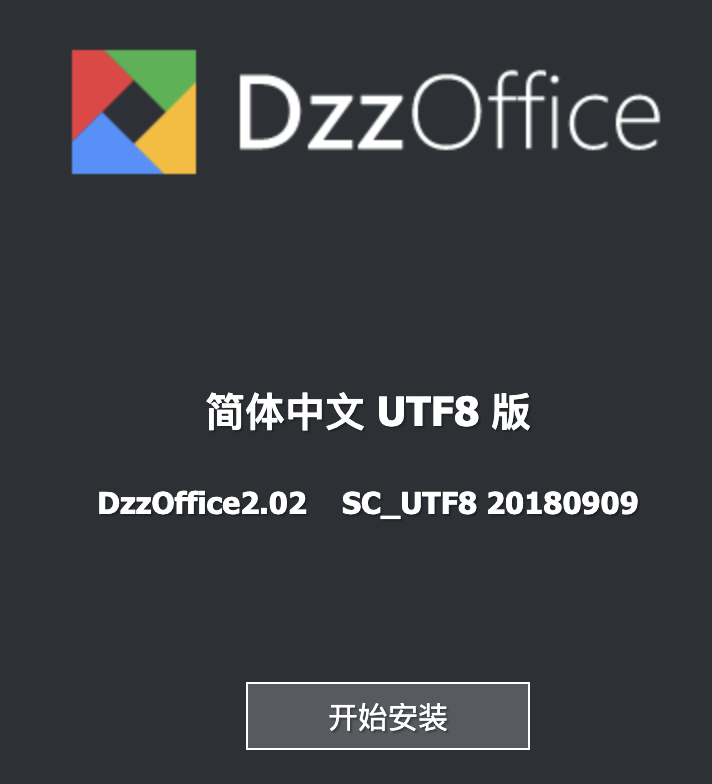





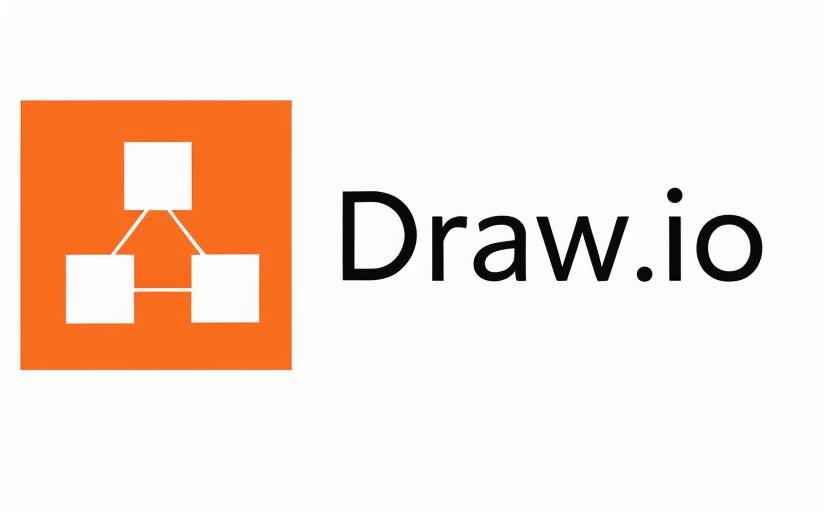

还没有评论,来说两句吧...